Updaten met Kaspersky Update Utility
Wilt u minder internetverkeer verbruiken, dan kunt u databases en programmamodules op computers binnen het bedrijfsnetwerk updaten via een gedeelde map met behulp van de Kaspersky Update Utility. In dit geval ontvangt een van de computers in het bedrijfsnetwerk de updatepakketten vanaf de Administration Server van Kaspersky Security Center of vanaf de Kaspersky-updateservers en worden de ontvangen updatepakketten naar de gedeelde map gekopieerd met behulp van het hulpprogramma. Andere computers in het bedrijfsnetwerk kunnen dan het updatepakket in deze gedeelde map ophalen.
Zo configureert u het updaten van databases en programmamodules vanuit een gedeelde map:
- Configureren van updates van database en programmamodules vanuit een serveropslagplaats.
- Installeer Kaspersky Update Utility op een van de computers van het bedrijfsnetwerk.
- Configureer het kopiëren van het updatepakket naar de gedeelde map in de instellingen van Kaspersky Update Utility.
- Configureer het ophalen van updates voor databases en programmamodules in de gedeelde map voor de resterende computers in het bedrijfsnetwerk.
De versie en lokalisering van de Kaspersky Endpoint Security-toepassing die het updatepakket naar een gedeelde map kopieert, moet overeenkomen met de versie en lokalisering van het programma dat databases uit de gedeelde map bijwerkt. Als versies of lokaliseringen van de programma's niet overeenkomen, kan de database-update eindigen met een fout.
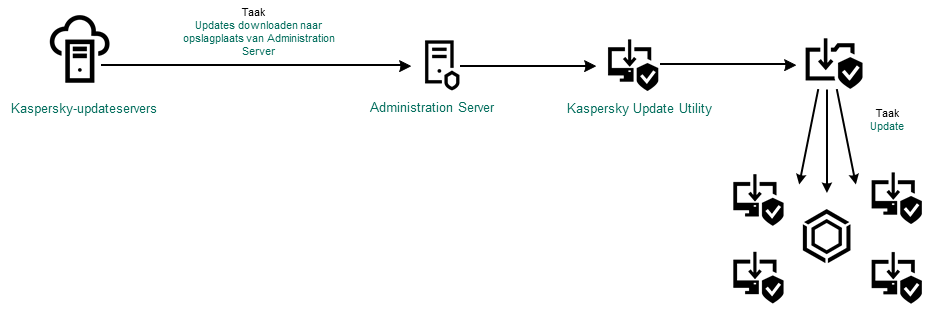
Updaten met Kaspersky Update Utility
U kunt het distributiepakket van Kaspersky Update Utility downloaden vanaf de website van de Technische Support van Kaspersky. Na de installatie van het hulpprogramma selecteert u de updatebron (bijvoorbeeld de Administration Server-opslagplaats) en de gedeelde map waarnaar Kaspersky Update Utility de updatepakketten zal kopiëren. Voor gedetailleerde informatie over het gebruik van Kaspersky Update Utility raadpleegt u de Knowledge Base van Kaspersky.
Zo configureert u het updaten vanuit een gedeelde map:
- Selecteer in het hoofdvenster van de webconsole achtereenvolgens Devices → Tasks.
De lijst met taken wordt geopend.
- Klik op de taak Update voor Kaspersky Endpoint Security.
U ziet nu het venster met de taakeigenschappen.
De taak Update wordt automatisch gemaakt door de wizard Snelle start van de Webconsole van Kaspersky Security Center. Voor het maken van de taak Update installeert u de webplug-in van Kaspersky Endpoint Security voor Windows wanneer u de stappen van de wizard volgt.
- Selecteer het tabblad Application settings → Local mode.
- Klik in de lijst met updatebronnen op de knop Toevoegen.
- Voer in het veld Source het UNC-pad naar de gedeelde map in (bijvoorbeeld
\\Server\Share\Update distribution).Het bronadres moet overeenkomen met het adres in de instellingen van Kaspersky Update Utility.
- Klik op OK.
- Configureer de prioriteiten van updatebronnen met de knoppen Omhoog en Omlaag.
- Sla uw wijzigingen op.